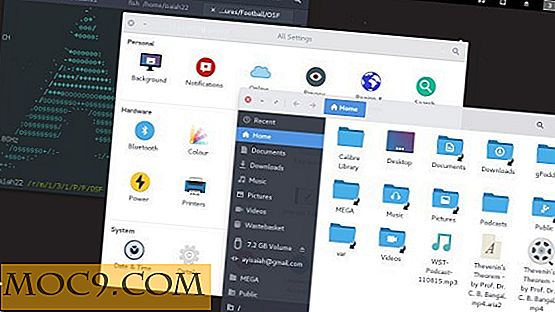Πώς να παρακολουθείτε την Υγεία και την Απόδοση του συστήματος Linux με το Netdata
Το Netdata είναι ένα εργαλείο που χρησιμοποιείται για την παρακολούθηση της υγείας και τη διανομή σε πραγματικό χρόνο των επιδόσεων των μηχανών. Παρέχει πληροφορίες σχετικά με οτιδήποτε συμβαίνει σε ένα σύστημα μέσω διαδικτυακών πινάκων ελέγχου.
Εκτός από την κύρια λειτουργία της, η Netdata έχει πολλά πλεονεκτήματα. Είναι πολύ ελαφρύ, που σημαίνει ότι χρησιμοποιεί μικρούς κύκλους CPU και μνήμη. Το Netdata έρχεται με μια ανταποκρινόμενη διεπαφή ιστού η οποία δεν απαιτεί φλας plugin για την εμφάνιση των δεδομένων. Εμφανίζει δεδομένα σε καλά εμφανιζόμενα διαγράμματα και γραφήματα και μια μη γεμάτη οθόνη, με το σημαντικότερο να εμφανίζεται πρώτα.
Χαρακτηριστικά του Netdata
- Χρησιμοποιεί ένα ταμπλό ελέγχου αφής που ανταποκρίνεται
- Είναι ελαφρύ και πολύ γρήγορο, επομένως χρησιμοποιεί λιγότερους πόρους
- Για να ξεκινήσετε, απαιτείται ελάχιστη διαμόρφωση
- Είναι σε θέση να παρακολουθεί ολόκληρο το σύστημα
Σε αυτό το άρθρο θα μάθουμε πώς να εγκαταστήσουμε το Netdata σε ένα σύστημα Linux και θα δείξουμε παραδείγματα. Όπως είπα και προηγουμένως, είναι πολύ ελαφρύ και δεν χρειάζεται ιδιαίτερο υλικό ή λογισμικό για να το λειτουργήσει.
Σημείωση : αυτό το άρθρο γράφτηκε με μια μηχανή του Ubuntu. Οι περισσότερες από τις εντολές θα λειτουργήσουν, ανεξάρτητα από το διανομέα που χρησιμοποιείτε.
Εγκατάσταση
Για να ξεκινήσετε, μπορείτε να επιλέξετε να εγκαταστήσετε είτε μια βασική είτε μια προηγμένη έκδοση του Netdata. Μια βασική εγκατάσταση περιλαμβάνει παρακολούθηση συστήματος χωρίς άλλες εφαρμογές, όπως μια βάση δεδομένων, SNMP και αισθητήρες υλικού, ενώ η προηγμένη εγκατάσταση έχει όλες αυτές τις άλλες εφαρμογές.
Εκτελέστε την ακόλουθη εντολή για μια βασική εγκατάσταση Netdata:
περιστροφή -Ss 'https://raw.githubusercontent.com/firehol/netdata-demo-site/master/install-required-packages.sh'> /tmp/kickstart.sh && bash /tmp/kickstart.sh netdata
Για την προηγμένη εγκατάσταση του Netdata, εκτελέστε αυτήν την εντολή:
curl -S 'https://raw.githubusercontent.com/firehol/netdata-demo-site/master/install-required-packages.sh'> /tmp/kickstart.sh&& bash /tmp/kickstart.sh netdata-όλα
Στην περίπτωσή μου εγκαθιστώ την προηγμένη έκδοση του Netdata. Η εκτέλεση οποιασδήποτε από τις εντολές παραπάνω ανιχνεύει τις προδιαγραφές του λειτουργικού σας συστήματος και λαμβάνετε μια έξοδο παρόμοια με την ακόλουθη εικόνα.

Αφού αποκτήσετε την παραπάνω έξοδο, μπορείτε να πατήσετε το Enter για να εγκαταστήσετε όλες τις εξαρτήσεις. Στη συνέχεια, θα λάβετε ένα μήνυμα που σας ζητά να προχωρήσετε στο επόμενο βήμα, όπως φαίνεται παρακάτω.

Τώρα μπορείτε να κάνετε λήψη του Netdata εκτελώντας την παρακάτω εντολή και να κάνετε netdata τον ενεργό κατάλογο μετά τη λήξη του:
git κλώνος https://github.com/firehol/netdata.git --depth = 1
Για να δημιουργήσετε το λογισμικό και να το εγκαταστήσετε, εκτελέστε την ακόλουθη εντολή:
sudo ./netdata-installer.sh
Θα δείτε τώρα την ακόλουθη έξοδο.

Πατήστε Enter για να συνεχίσετε την εγκατάσταση. Σε αυτό το βήμα ο εγκαταστάτης θα καταρτίσει την πηγή και θα την εγκαταστήσει και θα μπορέσετε να αποκτήσετε την ακόλουθη έξοδο εάν πετύχετε.

Οι διαμορφώσεις του daemon Netdata πραγματοποιούνται τώρα στο "/etc/netdata/netdata.conf" που δημιουργήθηκε για εσάς.
Διαμόρφωση και χρήση
Για να ξεκινήσετε το netdata, μπορείτε να εκτελέσετε αυτήν την εντολή:
sudo / usr / sbin / netdata
Και αυτή η εντολή σταματάει:
sudo killall netdata
Το Netdata σας δείχνει τις παραπάνω εντολές σε μια επιτυχημένη εγκατάσταση. Επίσης, σας δείχνει τον σύνδεσμο που θέλετε να χρησιμοποιήσετε εάν θέλετε να έχετε πρόσβαση στα διαγράμματα και τα γραφήματα που δημιουργεί. Στην περίπτωσή μου η ακόλουθη εικόνα είναι αυτό που δείχνει.

Εάν επισκέπτεστε τον σύνδεσμο, θα δείτε την παρακάτω εικόνα.

Μπορείτε να ρυθμίσετε το Netdata να ξεκινά αυτόματα κατά την εκκίνηση του συστήματος εκτελώντας τις ακόλουθες εντολές:
sudo cp / usr / sbin / netdata /etc/init.d/netdata αρχεία sudo update-rc.d netdata προεπιλογές
Το αρχείο ρυθμίσεων μπορεί να επεξεργαστεί χρησιμοποιώντας έναν επεξεργαστή κειμένου της επιλογής σας. Το αρχείο διαμόρφωσης έχει όλες τις γραμμές σχολιασμένες ή είναι κενές. Αυτό σημαίνει ότι το Netdata χρησιμοποιεί μόνο προεπιλεγμένες τιμές. Εάν θέλετε να αλλάξετε οτιδήποτε, καταργήστε τη γραμμή και αλλάξτε την από την προεπιλεγμένη τιμή. Ορισμένες προεπιλεγμένες τιμές που μπορούν να αλλάξουν περιλαμβάνουν:
- Αποθηκευμένα δεδομένα. Το Netdata αποθηκεύει μόνο δεδομένα από την προηγούμενη ώρα. Αλλάξτε το από "history = 3600" σε "history = (επιλογή σας)".
- Το διάστημα ενημέρωσης. Το Netdata διαρκεί ένα δευτερόλεπτο για να ανανεώσει τα γραφήματα και τα γραφήματα στις οθόνες. Για να αλλάξετε αυτό, αλλάξτε την ενημέρωση κάθε = 1 στην επιλογή σας.
- Λιμάνι. Το Netdata χρησιμοποιεί τη θύρα 19999. Μπορείτε να αλλάξετε αυτήν τη θύρα σε οποιαδήποτε άλλη που θέλετε.
Εάν υπάρχει μια νεότερη έκδοση του Netdata κυκλοφορήσει ότι θα θέλατε να ενημερώσετε με, μπορείτε να χρησιμοποιήσετε την εντολή κάτω από την οποία παίρνει τη νέα έκδοση και ενημερώσεις Netdata:
cd netdata git τραβήξτε sudo ./netdata-installer.sh
Η εκτέλεση αυτών των εντολών καταργεί την εγκατάσταση του Netdata:
cd netdata ./netdata-uninstaller.sh --force
συμπέρασμα
Το Netdata είναι ένα πολύ χρήσιμο εργαλείο. Σε μια κατάσταση όπου εκτελείτε ένα σύστημα που είναι πολύ αργό ή ένας διακομιστής που δεν λειτουργεί σύμφωνα με τις προσδοκίες σας, χρησιμοποιήστε το Netdata για να παρακολουθήσετε την απόδοσή του και να μάθετε τι μπορεί να είναι λάθος. Σας επιτρέπει να παρακολουθείτε μεταξύ άλλων τα CPU, τη μνήμη, τους δίσκους, τις διεπαφές δικτύου, τη δικτύωση IPV4 και IPV6, την επικοινωνία μεταξύ επεξεργαστών, το Netfilter και τις διεργασίες, δίνοντάς σας έτσι τη δυνατότητα να κατανοήσετε το μηχάνημά σας και να το διαμορφώσετε ανάλογα.